Содержание
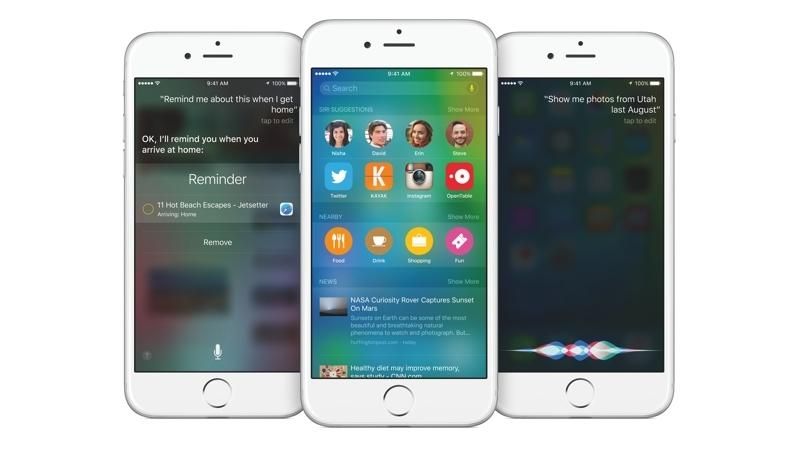
Новая iOS 9 от Apple поставляется с целым рядом новых функций поиска, а также с новой технологией поиска Apple на «естественном языке», которая работает с Siri и приносит вам еще более полезные результаты.
Естественный язык — это новая технология Apple, внедряемая в Spotlight в Mac OS X 10.11 El Capitan и Siri в iOS 9. С естественным языком вы можете выполнять сложный поиск, используя разговорные предложения.
В iOS 9 происходит больше, чем поиск на естественном языке. В iOS 9 поиск идет еще глубже, например, вы сможете искать приложения, потому что разработчики теперь могут индексировать контент внутри своих приложений — не только из приложения, но и со своего веб-сайта. Это означает, что если у вас установлено приложение, вы сможете получать результаты с веб-сайта разработчиков, а также из приложения, включенного в результаты поиска. Например, вы можете найти Red Dwarf и посмотреть результаты из вашего приложения Netflix.
Смотрите также: Как использовать Apple Pay в Великобритании | Как использовать iCloud Drive в iOS | Как получить iOS 9 на вашем iPhone и iPad прямо сейчас
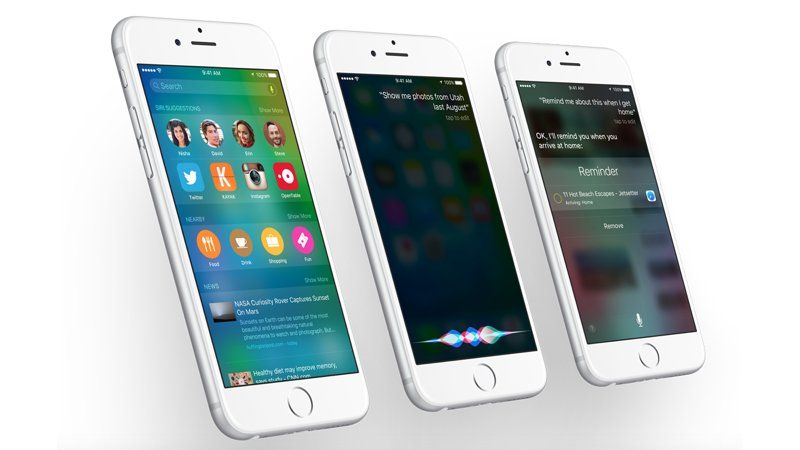
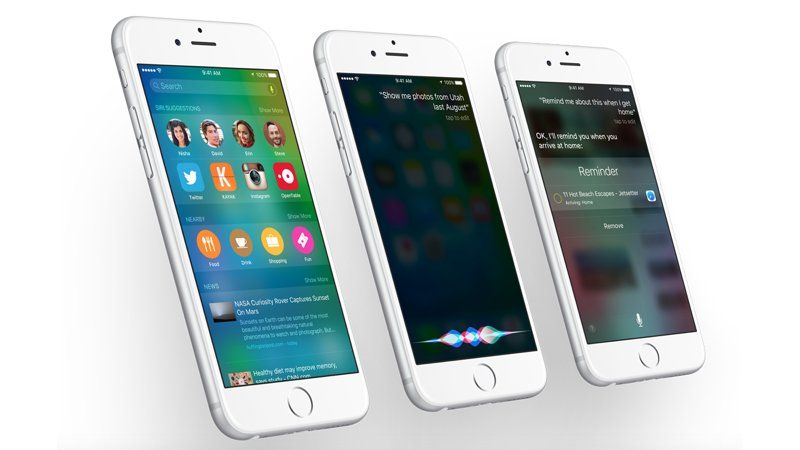
Использование естественного языка с Siri в iOS 9
Новая технология естественного языка будет интегрироваться с Siri в iOS (Siri и search являются естественными партнерами в iOS). Естественный язык создает новый, намного умнее Сири, способный к более точному поиску. Siri также сможет искать фотографии и видео по датам, местам и названиям альбомов.
Удерживайте кнопку «Домой», чтобы активировать Siri (или, скажем, «Эй, Siri», если у вас включена эта функция), и говорите с Siri, используя язык, который вы обычно используете. Например, вы можете попросить Siri найти iMessage, которое вы отправили своему партнеру в прошлую среду, или найти фотографии, которые вы сделали в Корнуолле.
Использование естественного языка для поиска в iOS 9
Но вам нужно не только искать, разговаривая с Сири. Как и в OS X El Capitan, вы можете выполнять сложные поиски, используя текст. Вот как использовать поиск на естественном языке в iOS:
1. Проведите пальцем вниз от Начального экрана, чтобы открыть Поиск.
2. Введите естественный термин, например «фотографии Парижа, сделанные в апреле прошлого года», и iOS вернет эти изображения.
3. Или попробуйте такой термин, как «видео, записанное вчера», чтобы получить видео, записанные вами на камеру.
4. Выберите элемент, чтобы открыть это приложение, и вы попадете прямо в результат поиска.
Поиск приложений в iOS 9 с помощью Deep Links
В iOS 9 будет возможен поиск сторонних приложений. Разработчикам просто нужно сообщить Apple, что приложение подходит для поиска, а iOS 9 создаст для него «глубокие ссылки». Разработчики также могут указывать элементы на своем веб-сайте, к которым можно получить доступ из приложения (например, сегодняшние новости). Поиск затем делает эти ссылки доступными и направляет людей в приложение.
Приведенный пример: если вы установите приложение для рецептов и наберете «яблочный пирог» в поле поиска, то iOS 9 покажет рецепт из приложения. Нажав на нее, вы откроете приложение и перейдете прямо к рецепту.
Проактивный поиск в iOS 9
Благодаря новой функции, которая называется Проактивный поиск, вы обычно находите окно поиска, заполненное контактами, приложениями, местами и другими элементами, в зависимости от того, где вы находитесь (и что вы обычно делаете, когда находитесь там).
Результаты упреждающего поиска основаны на трех конкретных данных:
- контакты
- Программы
- Карты
Проактивно проверяет ваше местоположение, а также ваши приложения и контакты. Проактивные результаты зависят от времени суток и вашего местоположения. Поэтому, если вы выходите из офиса в определенном месте, например, в приложении «Карты», оно начнет предлагать маршруты, приложения и контакты для вызова. Просто проведите пальцем вниз с главного экрана, чтобы получить доступ к поиску. Подробнее о том, как использовать Proactive в iOS 9, читайте здесь.
Наши самые популярные учебники для iPhone:
Как сделать джейлбрейк iPhone
Как разблокировать iPhone
Как сделать резервную копию iPhone
Как заблокировать телефонные номера на iPhone
Как сбросить, восстановить заводские настройки, восстановить или перезагрузить iPhone
Как обновить iOS до последней версии на iPhone
Как сделать скриншот на iPhone





